Wysyłanie obrazów z aparatu
Za pomocą aparatu przenieś zapisane obrazy do urządzenia połączonego za pomocą Wi-Fi.
Przebieg operacji
-
Wybierz metodę przesyłania.
Wybierz metodę przesyłania z menu [Wysyłanie obrazów podczas ich rejestrow.] oraz [Wysyłanie obrazów zapisanych w aparacie] aparatu.
-
Wybierz miejsce docelowe (rodzaj urządzenia docelowego).
 [Smartfon] (
[Smartfon] ( [Smartfon])
[Smartfon])
 [Komputer] (
[Komputer] ( [Komputer])
[Komputer])
 [Drukarka] (
[Drukarka] ( [Drukarka])
[Drukarka])
-
Wybierz metodę łączenia, a następnie nawiąż połączenie za pomocą Wi-Fi.
 [Przez sieć] (
[Przez sieć] ( [Przez sieć])
[Przez sieć])
 [Bezpośrednio] (
[Bezpośrednio] ( [Bezpośrednio])
[Bezpośrednio])
-
Sprawdź ustawienia wysyłania.
W razie konieczności zmień ustawienia wysyłania.
 Ustawienia wysyłania obrazów (
Ustawienia wysyłania obrazów ( Ustawienia wysyłania obrazów)
Ustawienia wysyłania obrazów)
-
([Wysyłanie obrazów podczas ich rejestrow.]) Zrób zdjęcia.
Powoduje to automatyczne przesłanie zarejestrowanych zdjęć po ich zrobieniu.
([Wysyłanie obrazów zapisanych w aparacie]) Wybierz obraz.
Prześlij wybrane obrazy.
 Wybieranie obrazów (
Wybieranie obrazów ( Wybieranie obrazów)
Wybieranie obrazów)
Informacje na temat kroków wspólnych dla wszystkich urządzeń można znaleźć na poniższych stronach.
 Połączenia Wi-Fi: [Przez sieć] (
Połączenia Wi-Fi: [Przez sieć] ( [Przez sieć])/[Bezpośrednio] (
[Przez sieć])/[Bezpośrednio] ( [Bezpośrednio])
[Bezpośrednio])
 Ustawienia wysyłania obrazów (
Ustawienia wysyłania obrazów ( Ustawienia wysyłania obrazów)
Ustawienia wysyłania obrazów)
 Wybieranie obrazów (
Wybieranie obrazów ( Wybieranie obrazów)
Wybieranie obrazów)
|
– [Funkcja strumieniowania] – [Transfer automatyczny] |
 Obrazy, które mogą zostać przesłane
Obrazy, które mogą zostać przesłane
Obrazy, które mogą zostać przesłane, są różne, w zależności od urządzenia docelowego.
 W zależności od smartfona lub wersji systemu operacyjnego mogą one nie być wyświetlane prawidłowo.
W zależności od smartfona lub wersji systemu operacyjnego mogą one nie być wyświetlane prawidłowo.
 Nie można przesłać zdjęć, jeśli rozmiary pliku przekraczają 4 GB, do [Smartfon].
Nie można przesłać zdjęć, jeśli rozmiary pliku przekraczają 4 GB, do [Smartfon].
|
|
 Przycisk funkcyjny przypisany do [Wi-Fi]
Przycisk funkcyjny przypisany do [Wi-Fi]
Można wykonać następujące operacje przez naciśnięcie przycisku funkcyjnego przypisanego do [Wi-Fi] po podłączeniu do Wi-Fi.
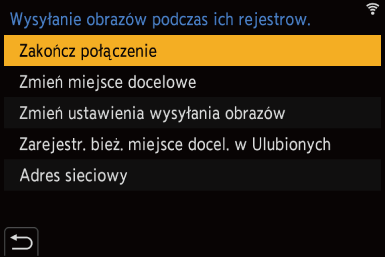
|
[Zakończ połączenie] |
Kończy połączenie Wi-Fi. |
|
[Zmień miejsce docelowe] |
Kończy połączenie Wi-Fi i pozwala wybrać inne połączenie Wi-Fi. |
|
[Zmień ustawienia wysyłania obrazów] |
Umożliwia ustawienie rozmiaru obrazu, formatu pliku i innych parametrów wysyłania zarejestrowanych obrazów. ( |
|
[Zarejestr. bież. miejsce docel. w Ulubionych] |
Powoduje zapisanie miejsca docelowego bieżącego połączenia lub sposobu połączenia pozwalając na szybkie wykonanie taki samych ustawień połączenia w przyszłości. |
|
[Adres sieciowy] |
Wyświetla adres MAC oraz adres IP aparatu. ( |
 W zależności od wykorzystywanych funkcji Wi-Fi oraz połączenia docelowego niektóre z wymienionych operacji mogą nie być dostępne.
W zależności od wykorzystywanych funkcji Wi-Fi oraz połączenia docelowego niektóre z wymienionych operacji mogą nie być dostępne.
[Smartfon]
Przesyłanie zapisanych obrazów do podłączonego smartfona za pomocą Wi-Fi.
Rozpoczynanie:
 Zainstaluj “LUMIX Sync” na smartfonie. (
Zainstaluj “LUMIX Sync” na smartfonie. ( Instalowanie “LUMIX Sync”)
Instalowanie “LUMIX Sync”)
-
Wybierz metodę przesyłania obrazów z aparatu.


 [
[![]() ]
]  [
[![]() ]
]  [Wi-Fi]
[Wi-Fi]  [Funkcja Wi-Fi]
[Funkcja Wi-Fi]  [Nowe połączenie]
[Nowe połączenie]  [Wysyłanie obrazów podczas ich rejestrow.]/[Wysyłanie obrazów zapisanych w aparacie]
[Wysyłanie obrazów podczas ich rejestrow.]/[Wysyłanie obrazów zapisanych w aparacie]

-
Ustaw miejsce docelowe na [Smartfon].
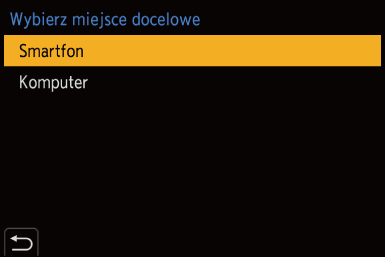
-
Podłącz aparat do smartfona za pomocą Wi-Fi.
 Wybierz [Przez sieć] (
Wybierz [Przez sieć] ( [Przez sieć]) lub [Bezpośrednio] (
[Przez sieć]) lub [Bezpośrednio] ( [Bezpośrednio]), a następnie podłącz.
[Bezpośrednio]), a następnie podłącz.
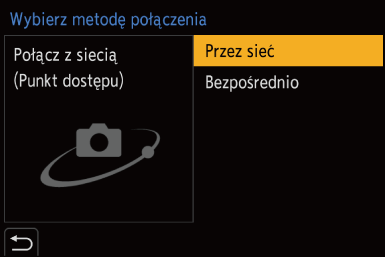
-
Na smartfonie uruchom “LUMIX Sync”.
-
Wybierz w aparacie docelowy smartfon.
-
Sprawdź ustawienia wysyłania i naciśnij
 lub
lub  .
.
 Aby zmienić ustawienia wysyłania obrazu, naciśnij [DISP.]. (
Aby zmienić ustawienia wysyłania obrazu, naciśnij [DISP.]. ( Ustawienia wysyłania obrazów)
Ustawienia wysyłania obrazów)
-
(Po wybraniu ustawienia [Wysyłanie obrazów podczas ich rejestrow.]) Zrób zdjęcia.
 [
[![]() ] wyświetlane jest na ekranie nagrywania aparatu podczas wysyłania pliku.
] wyświetlane jest na ekranie nagrywania aparatu podczas wysyłania pliku.
 Aby zakończyć połączenie, należy postępować zgodnie z poniższymi krokami:
Aby zakończyć połączenie, należy postępować zgodnie z poniższymi krokami:

 [
[![]() ]
]  [
[![]() ]
]  [Wi-Fi]
[Wi-Fi]  [Funkcja Wi-Fi]
[Funkcja Wi-Fi]  [Tak]
[Tak]
(Po wybraniu ustawienia [Wysyłanie obrazów zapisanych w aparacie]) Wybierz obraz.
 Aby zakończyć połączenie, wybierz [Wyjście].
Aby zakończyć połączenie, wybierz [Wyjście].
 Przesyłanie obrazów z aparatu do smartfona za pomocą prostych operacji
Przesyłanie obrazów z aparatu do smartfona za pomocą prostych operacji
Możesz przenieść zdjęcia na podłączony smartfon za pomocą Bluetooth poprzez naciśnięcie przycisku [Q] podczas odtwarzania.
W celu umożliwienia łatwego połączenia można również użyć menu.
 Tę samą operację można przeprowadzić również przez naciśnięcie przycisku funkcyjnego przypisanego do [Wyślij obraz (smartfon)]. (
Tę samą operację można przeprowadzić również przez naciśnięcie przycisku funkcyjnego przypisanego do [Wyślij obraz (smartfon)]. ( Przyciski Fn)
Przyciski Fn)
Rozpoczynanie:
 Zainstaluj “LUMIX Sync” na smartfonie. (
Zainstaluj “LUMIX Sync” na smartfonie. ( Instalowanie “LUMIX Sync”)
Instalowanie “LUMIX Sync”)
 Podłącz aparat do smartfona za pomocą Bluetooth. (
Podłącz aparat do smartfona za pomocą Bluetooth. ( Połączenie ze smartfonem (połączenie Bluetooth))
Połączenie ze smartfonem (połączenie Bluetooth))
 Naciśnij [
Naciśnij [ ] na aparacie, aby wyświetlić ekran odtwarzania.
] na aparacie, aby wyświetlić ekran odtwarzania.
Przesyłanie pojedynczego obrazu
-
Za pomocą przycisku

 wybierz obraz.
wybierz obraz.
-
Naciśnij przycisk [Q].
-
Wybierz [Wybierz jeden].
 Aby zmienić ustawienia wysyłania obrazu, naciśnij [DISP.]. (
Aby zmienić ustawienia wysyłania obrazu, naciśnij [DISP.]. ( Ustawienia wysyłania obrazów)
Ustawienia wysyłania obrazów)
-
Na smartfonie wybierz [Yes] (urządzenia z systemem Android) lub [Join] (urządzenia z systemem iOS).
 Umożliwia to automatyczne połączenia za pomocą Wi-Fi.
Umożliwia to automatyczne połączenia za pomocą Wi-Fi.
Przesyłanie wielu obrazów
-
Naciśnij przycisk [Q].
-
Wybierz [Wybierz kilka].
 Aby zmienić ustawienia wysyłania obrazu, naciśnij [DISP.]. (
Aby zmienić ustawienia wysyłania obrazu, naciśnij [DISP.]. ( Ustawienia wysyłania obrazów)
Ustawienia wysyłania obrazów)
-
Wybierz obrazy, a następnie prześlij je.

 : Wybierz obrazy
: Wybierz obrazy
 lub
lub  : Ustaw/Anuluj
: Ustaw/Anuluj
[DISP.]: Przesyłanie
-
Na smartfonie wybierz [Yes] (urządzenia z systemem Android) lub [Join] (urządzenia z systemem iOS).
 Umożliwia to automatyczne połączenia za pomocą Wi-Fi.
Umożliwia to automatyczne połączenia za pomocą Wi-Fi.
|
– [Funkcja strumieniowania] – [Transfer automatyczny] |
Korzystanie z menu do łatwego przenoszenia

 [
[![]() ]
]  [
[![]() ]
]  [Bluetooth]
[Bluetooth]  [Wyślij obraz (smartfon)]
[Wyślij obraz (smartfon)]
Ustawienia: [Wybierz jeden]/[Wybierz kilka]
 Jeśli [Wybierz jeden], naciśnij
Jeśli [Wybierz jeden], naciśnij 
 , aby wybrać obraz, a następnie naciśnij
, aby wybrać obraz, a następnie naciśnij  lub
lub  w celu przeprowadzenia operacji.
w celu przeprowadzenia operacji.
 W przypadku funkcji [Wybierz kilka] stosować takie same czynności jak w przypadku “Przesyłanie wielu obrazów”.
W przypadku funkcji [Wybierz kilka] stosować takie same czynności jak w przypadku “Przesyłanie wielu obrazów”.
[Komputer]
Prześlij zarejestrowane zdjęcia na komputer połączony z Wi-Fi.
|
Obsługiwane systemy operacyjne Windows: Windows 10 Mac: macOS 10.13, 10.14, 10.15.3 na 10.15.7, 11.0 na 11.2 |
Rozpoczynanie:
 Włącz komputer.
Włącz komputer.
 Umożliwia utworzenie folderu docelowego dla obrazów.
Umożliwia utworzenie folderu docelowego dla obrazów.
 Jeżeli zmienione zostały standardowe ustawienia grupy roboczej na komputerze docelowym, należy zmienić odpowiednie ustawienie aparatu w [Połączenie z PC]. (
Jeżeli zmienione zostały standardowe ustawienia grupy roboczej na komputerze docelowym, należy zmienić odpowiednie ustawienie aparatu w [Połączenie z PC]. ( [Połączenie z PC])
[Połączenie z PC])
 Tworzenie folderu docelowego obrazów
Tworzenie folderu docelowego obrazów
W przypadku korzystania z systemu Windows (Przykład dla systemu Windows 10)
-
Wybierz folder docelowy, a następnie kliknij prawym przyciskiem myszy.
-
Wybierz [Właściwości], a następnie uruchom udostępnianie folderu.
W przypadku korzystania z systemu Mac (Przykład dla systemu macOS 10.14)
-
Wybierz folder docelowy, a następnie kliknij elementy w następującej kolejności:
[Plik]  [Informacje]
[Informacje]
-
Włącz funkcję udostępniania folderu.
|
Folder docelowy może nie zostać utworzony, jeśli nazwa konta zawiera znaki inne niż alfanumeryczne.
W takim przypadku zaleca się zmianę nazwy na taką, która zawiera 15 lub mniej znaków alfanumerycznych.
|
-
Pozwala na wybranie metody przesyłania obrazów z aparatu.


 [
[![]() ]
]  [
[![]() ]
]  [Wi-Fi]
[Wi-Fi]  [Funkcja Wi-Fi]
[Funkcja Wi-Fi]  [Nowe połączenie]
[Nowe połączenie]  [Wysyłanie obrazów podczas ich rejestrow.]/[Wysyłanie obrazów zapisanych w aparacie]
[Wysyłanie obrazów podczas ich rejestrow.]/[Wysyłanie obrazów zapisanych w aparacie]

-
Ustaw miejsce docelowe na [Komputer].
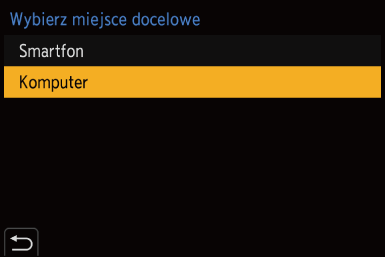
-
Podłącz aparat i komputer PC poprzez sieć Wi-Fi.
 Wybierz [Przez sieć] (
Wybierz [Przez sieć] ( [Przez sieć]) lub [Bezpośrednio] (
[Przez sieć]) lub [Bezpośrednio] ( [Bezpośrednio]), a następnie podłącz.
[Bezpośrednio]), a następnie podłącz.
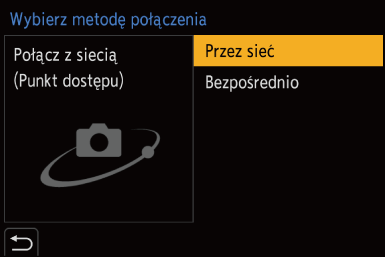
-
Wprowadź nazwę komputera, z którym chcesz się połączyć (w przypadku systemu Mac jest to nazwa NetBIOS).
 Wprowadzanie znaków (
Wprowadzanie znaków ( Wprowadzanie znaków)
Wprowadzanie znaków)
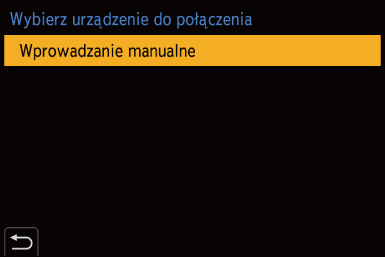
-
Wybierz folder zapisu obrazów.
 Foldery posortowane według daty wysłania zostaną utworzone w wybranym folderze, a zdjęcia w nim zapisane.
Foldery posortowane według daty wysłania zostaną utworzone w wybranym folderze, a zdjęcia w nim zapisane.
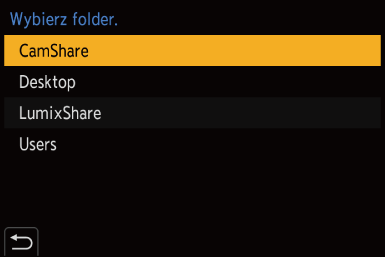
-
Sprawdź ustawienia wysyłania i naciśnij
 lub
lub  .
.
 Aby zmienić ustawienia wysyłania, naciśnij [DISP.]. (
Aby zmienić ustawienia wysyłania, naciśnij [DISP.]. ( Ustawienia wysyłania obrazów)
Ustawienia wysyłania obrazów)
-
(Po wybraniu ustawienia [Wysyłanie obrazów podczas ich rejestrow.]) Zrób zdjęcia.
 [
[![]() ] wyświetlane jest na ekranie nagrywania aparatu podczas wysyłania pliku.
] wyświetlane jest na ekranie nagrywania aparatu podczas wysyłania pliku.
 Aby zakończyć połączenie, należy postępować zgodnie z poniższymi krokami:
Aby zakończyć połączenie, należy postępować zgodnie z poniższymi krokami:

 [
[![]() ]
]  [
[![]() ]
]  [Wi-Fi]
[Wi-Fi]  [Funkcja Wi-Fi]
[Funkcja Wi-Fi]  [Tak]
[Tak]
(Po wybraniu ustawienia [Wysyłanie obrazów zapisanych w aparacie]) Wybierz obraz.
 Aby zakończyć połączenie, wybierz [Wyjście].
Aby zakończyć połączenie, wybierz [Wyjście].
|
– [Funkcja strumieniowania] – [Transfer automatyczny] |
[Drukarka]
Możesz wysłać obrazy do drukarki obsługiwanej przez PictBridge (bezprzewodowa drukarka zgodna z siecią LAN) 1 podłączonej za pomocą Wi-Fi w celu wydrukowania.
1 podłączonej za pomocą Wi-Fi w celu wydrukowania.
-
Zgodne z normą DPS over IP
-
Pozwala na wybranie metody przesyłania obrazów z aparatu.


 [
[![]() ]
]  [
[![]() ]
]  [Wi-Fi]
[Wi-Fi]  [Funkcja Wi-Fi]
[Funkcja Wi-Fi]  [Nowe połączenie]
[Nowe połączenie]  [Wysyłanie obrazów zapisanych w aparacie]
[Wysyłanie obrazów zapisanych w aparacie]

-
Ustaw miejsce docelowe na [Drukarka].
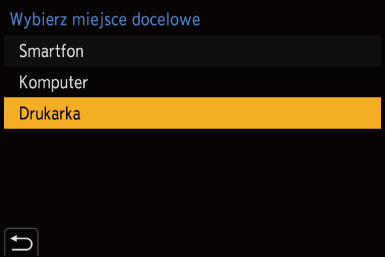
-
Podłącz aparat do drukarki za pomocą Wi-Fi.
 Wybierz [Przez sieć] (
Wybierz [Przez sieć] ( [Przez sieć]) lub [Bezpośrednio] (
[Przez sieć]) lub [Bezpośrednio] ( [Bezpośrednio]), a następnie podłącz.
[Bezpośrednio]), a następnie podłącz.
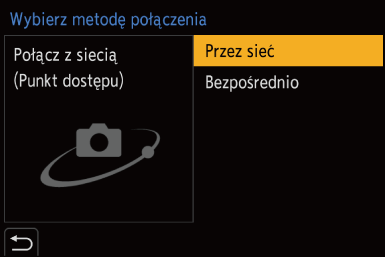
-
Wybierz drukarkę docelową.
-
Wybierz i wydrukuj obrazy.
 Procedura wybierania obrazów jest taka sama jak procedura stosowana przy podłączaniu kabla USB. (
Procedura wybierania obrazów jest taka sama jak procedura stosowana przy podłączaniu kabla USB. ( Drukowanie)
Drukowanie)
 Aby zakończyć połączenie, naciśnij przycisk [
Aby zakończyć połączenie, naciśnij przycisk [ ].
].
|
– [Funkcja strumieniowania] – [Transfer automatyczny] |
